-
လက်ရှိမှာ PC အသုံးပြုသူထက် Mobile Phone အသုံးပြုသူအရေအတွက်က ပိုမိုများနေလို့ Unicode ပြောင်းသုံးကြမည့် Mobile Phone သမားတွေအတွက် ဒီ Post ကိုရေးပေးလိုက်တာပါ။ အားလုံးပဲ အဆင်ပြေလွယ်ကူစွာနဲ့ Unicode ကို ပြောင်းလဲအသုံးပြုနိုင်ကြပါစေ။
ကဲ... စလိုက်ကြရအောင်...
မိမိတို့သုံးနေတဲ့ဖုန်းထဲက Browser ကိုသိကြတယ်မလား...?
သိတယ်ဆိုရင် Browser ကိုဖွင့် Address bar or Search box ထဲမှာ
MyanmarUnicodeSupport.blogspot. com ကို ( တဆက်ထဲ ) ရိုက်ထည့်ပြီး Go or Enter ကိုနှိပ်ပြီးဖွင့်။
Myanmar Unicode Support ဝဘ်ဆိုက်ထဲကိုရောက်သွားပြီဆိုရင်....
iOS အတွက်ဆို -
"How to add Unicode font and ttKeyboard for iPhone, iPad" ဆိုတဲ့ခေါင်းစဉ်နဲ့ Post ကိုရှာဖွင့်ပြီး လမ်းညွှန်ချက်အတိုင်းလုပ်။
လက်ရှိ ( 20.9.2019 နေ့ )မှာ Apple က iOS 13 ကို Update အနေနဲ့ထုတ်ပေးလိုက်ပါပြီ။ Keyboard အနေနဲ့ Build in Burmese Keyboard ဆိုပြီး မြန်မာကီးဘုတ်ထည့်ပေးလာပါတယ်။
ကီးဘုတ်အသစ်ကိုသုံးရန် Settings => General => Keyboard => Keyboards => Add New Keyboards မှာ Burmese ကိုရွေးပေးလိုက်ပါ။
iOS 13 မှာ Unicode ပြောင်းရန် Setting => General => Language & Region => Preferred Language Order ထဲကိုအဆင့်ဆင့်ဝင်ပြီး အောက်ဘက်က မြန်မာစာ ( Burmese ) ထဲကိုဝင်ပါ။ Standard ( Recommended ) ကိုရှာပြီး ရွေးပေးလိုက်ပါ။ Reboot ကျပီး ပြန်တက်လာရင် နောက်တစ်ခေါက် Restart ချပေးလိုက်ပါ။ အဲ့ဒါဆို Unicode ပြောင်းသွားပါပီ။
Fonts
- Custom fonts are available from the App Store for use in your favorite apps
- Font management in Settings
Language support
- Support for 38 new keyboard languages
- Predictive input in Cantonese, Dutch, Hindi (Devanagari), Hindi (Latin), Najdi Arabic, Swedish, and Vietnamese keyboards
- Separate emoji and globe keys make it easier to quickly switch between languages and select emoji on iPhone X and later
- Automatic language detection for dictation
- Bilingual dictionary support in Thai and English and Vietnamese and English
နောက်ထပ် ဘာ Features အသစ်တွေထပ်ပါလာလည်းသိချင်ရင်တော့
အသေးစိတ် About iOS 13 Updates => https://support.apple.com/en-us/HT210393 မှာဝင်ရောက်ကြည့်ရှုလိုက်ပါ။
Android အတွက်ဆို -
"How to add Gboard and TT keyboard for Android" ဆိုတဲ့ခေါင်းစဉ်နဲ့ Post ကိုရှာဖွင့်ပြီး လမ်းညွှန်ချက်အတိုင်းလုပ်ပါ။
Keyboard ကတော့ဟုတ်ပါပြီ Font ဘယ်လိုသွင်းရမှာလဲ ( Font Settings ကဘယ်လိုလုပ်ရမှာလဲ ) ဆိုရင် -
"How to add Unicode font for Android" ဆိုတဲ့ခေါင်းစဉ်နဲ့ Post ကိုရှာဖွင့်ပြီး မည်သည့်ဖုန်းအမျိုးအစားအတွက် Font Settings ကို မည်သို့ပြုလုပ်သည်ဆိုတာကို ကြည့်ရှုပြီး လိုက်ပါလုပ်ဆောင်လို့ရပါတယ်။ Android ဖုန်းတွေအတွက်ရော iOS အတွက်ပါ ပါဝင်ပါတယ်။
Unicode တော့ထည့်ပြီးပြီ SMS ( Phone Message ) တွေ၊ Phone Contacts တွေမှာက မြန်မာစာမမှန်ဘူးဖြစ်နေတယ်။ ဘယ်လိုလုပ်ရမလဲ...? ဆိုရင်တော့ "Android SMS and Utility ရယူရန်" ဆိုတဲ့ခေါင်းစဉ်နဲ့ Post ကိုရှာဖွင့်ပြီး ပေးထားတဲ့ App ကို Download ပြုလုပ်ပြီး Zawgyi နဲ့ပို့ထားတဲ့ SMS နဲ့ Zawgyi နဲ့မှတ်ထားတဲ့ Phone Contacts တွေကို အဲ့ဒီ App လေးအကူအညီနဲ့ အမှန်မြင်နိုင်ပါပြီ။ ( အကုန်လုံး Unicode သုံးလာကြပြီဆိုရင်တော့ မလိုတော့ဘူးပေါ့။ :D )
ဒီပို့စ်ထဲမှာ အကုန်ထည့်ပေးထားတာမဟုတ်ဘူးလို့လာပြောမှာစိုးလို့ တခါထဲပြောပေးလိုက်ပါ့မယ်ဗျ။ လက်ရှိ Post ထဲက Post ခေါင်းစဉ်လေးတွေမှာတော့ Link တွေချိတ်ပေးထားလို့ တိုက်ရိုက်နှိပ်ပြီးဝင်ကြည့်လို့ရပါတယ်။ Facebook မှာက Myanmar Unicode Support ( www.MyanmarUnicodeSupport.blogspot. com ) Website ကို Spam, Phishing ဝဘ်ဆိုက်လို့ထင်ပြီး ဘန်းထားတုန်းမို့ Website link ကို တိုက်ရိုက် Share လုပ်မရသေးလို့ ဒါလေးက Myanmar Unicode Support Website ကို ဘယ်လိုဝင်ရလဲ သိရအောင် ပရိုမိုးရှင်းလုပ်ပေးတဲ့သဘောပါပဲ။ :D
အဆင်မပြေတာများရှိပါက ....
m.me/MyanmarUnicodeSupport
m.me/aungkyawsoe.sb
တို့ကိုနှိပ်ပြီး မေးမြန်းစုံစမ်းပြီး အကူအညီတောင်းခံနိုင်ပါတယ်။
အားလုံးပဲ အဆင်ပြေကြပါစေ။
Aung Kyaw Soe ( 20.9.2019 - 1:27 PM )
-

-
ဒီရက်ပိုင်းထဲမှာ Facebook user တော်တော်များများမှာဖြစ်ပေါ်နေတဲ့ပြဿနာလေးကတော့ Comment ပေးမရတဲ့ပြဿနာလေးပါပဲ။ Comment ပေးလိုက်တာနဲ့ Error ( အနီစက် icon နဲ့ Error message ) ပြပြီး မန့်မရတဲ့အနေအထားဖြစ်သွားတဲ့အခါ တော်တော်များများက Facebook account ကဘာဖြစ်တာလည်းမသိဘူး Comment တွေပေးမရဘူး။ အကောင့်ပျက်တော့မှာလား၊ Lock ကျတော့မှာလား၊ Hack ခံနေရတာလားဆိုပြီး လာလာမေးကြပါတယ်။
တကယ်တော့အဲ့ဒီလိုဖြစ်တာဟာ အကြောင်း( ၂ ) ခုရှိပါတယ်။ တခုက Facebook policy တခုခုကိုချိုးဖောက်မိထားတာကြောင့်ဖြစ်ပြီး၊ နောက်တခုကတော့ Facebook ဆာဗာ or Mobile App ကြောင့်ဖြစ်တာပါ။ ဒါကြောင့် ဘယ်ဟာကြောင့်ပဲဖြစ်ဖြစ် ဖြေရှင်းလို့ရအောင် ဖြေရှင်းနည်းလေးကို ရေးပေးလိုက်ပါတယ်။ သေခြာဖတ်ကြည့်ပြီး လိုက်လုပ်ကြည့်လိုက်ပါဦး။
1. Facebook Policy တခုခုကိုချိုးဖောက်မိလို့ Temporary blocked မိခဲ့ရင် ဘာလုပ်ရမလဲ...?
Temporary blocked ဖြစ်ခဲ့ရင် Status Post တွေတင်မရ၊ Like, Comment, Share, တွေလုပ်မရ၊ Messenger မှာ စကားပြောလို့မရ၊ ဖြစ်တတ်ပါတယ်။ အဲ့လိုဖြစ်ခဲ့ရင် အနည်းဆုံး ၂၄ နာရီ၊ ၇၂ နာရီ၊ ၁ ပတ်၊ ၂ ပတ်၊ ကနေ ရက် ၃၀ လောက်အထိ Temporary Blocked မိတတ်ပါတယ်။ အဲ့လိုဖြစ်ခဲ့ရင် သူ့သတ်မှတ်ရက်ပြည့်တော့မှပဲ လုပ်လို့မရတာတွေ ပြန်လုပ်လို့ရပါတယ်။ သတ်မှတ်ချိန်မပြည့်ခင် ဖြေရှင်းလို့ရတဲ့နည်းလမ်းရောမရှိဘူးလားဆိုရင် ရှိတော့ရှိပါတယ်။ ဒါပေမယ် 100% အဆင်ပြေချင်မှပြေပါတယ်။
ဘယ်လိုဖြေရှင်းလို့ရနိုင်လဲ...?
အရင်ဆုံး ကိုဖြစ်နေတာလေးတွေကို SS ရိုက်ပြီး Facebook Menu ထဲက Help & Support ထဲကိုဝင်၊ အထဲရောက်ရင် Report a Problem ဆိုတာကိုနှိပ် Facebook က ဖုန်းကိုလှုပ်ပြီး Shake ခိုင်းနေတာလေးတွေ့ပါမယ်။ မ Shake ပဲ အဲ့ဒီအောက်နားက Report a Problem ဆိုတာလေးကိုထပ်နှိပ်ပေးရပါမယ်။
နောက်တဆင့်မှာ Where is the problem? ဆိုတဲ့ခေါင်းစဉ်အောက်မှာ ရွေးချယ်စရာခေါင်းစဉ်တွေအများကြီးတွေ့ပါလိမ့်မယ်။ ကိုယ်က ဘယ်ဟာနဲ့ပတ်သက်ပြီး Report တင်ချင်တာလည်းဆိုတာကိုရွေးချယ်ရမှာပါ။ ဥပမာ ကိုယ်က Status တင်မရဘူးဆို Status Update ကိုရွေးချယ်ပေးရမှာဖြစ်ပြီး၊ Photo, Video, Message, တွေနဲ့ပတ်သက်ပြီး Error တက်နေရင် သက်ဆိုင်ရာခေါင်းစဉ်ကိုပဲရွေးချယ်ပေးရမှာပါ။
နမူနာအနေနဲ့ Status Update ကိုရွေးလိုက်တယ်ဆိုပါစို့ နောက်တဆင့်မှာ What Happened? ဆိုတာလေးအောက်မှာ စာရေးထည့်ဖို့နဲ့ Screenshot ထည့်ဖို့လေး ပါ ပါတယ်။ ကိုယ်ဖြစ်နေတာကိုရေးပြီး SS လေးထည့်ပြီး Send လုပ်ပေးထားလိုက်ရုံပါပဲ။ အဲ့ဒါဆို အနည်းဆုံး ၂၄ နာရီ၊ ၇၂ နာရီ၊ ၁ ပတ်၊ ၂ ပတ်၊ ကနေ ရက် ၃၀ လောက်အထိ Temporary Blocked မိနေခဲ့တယ်ဆိုရင်တောင် ခနလေးနဲ့ပြန်ရသွားတတ်ပါတယ်။
2. ကိုယ်က Facebook Policy တခုမှမချိုးဖောက်မိ(အမှားမလုပ်မိ)ပဲ Facebook ဆာဗာ or Mobile App ကြောင့် Temporary Blocked ပုံစံမျိုးဖြစ်နေခဲ့တယ်ဆိုရင်...?
ကိုယ်က Facebook ကချမှတ်ထားတဲ့ စည်းမျဉ်း၊ စည်းကမ်း၊ မူဝါဒတွေကို လုံးဝမှချိုးဖောက်ထားခြင်းမရှိပဲ Status Post တွေတင်မရ၊ Like, Comment, Share, တွေလုပ်မရ၊ Messenger မှာ စကားပြောလို့မရ၊ ဖြစ်နေခဲ့တယ်ဆိုရင်တော့ ဖေ့ဘွတ်ဆာဗာနဲ့ မိုလ်ဘိုင်းအပ် တွေကြောင့်ဖြစ်တာမျိုးရှိတတ်ပါတယ်။
အဲ့လိုဖြစ်နေရင် ဘယ်လိုဖြေရှင်းလို့ရနိုင်လဲ...?
ကိုသုံးနေတဲ့ Facebook app, Messenger app, Other Facebook နဲ့ပတ်သက်တဲ့ App တွေကို Update ဖြစ်မဖြစ်အရင်စစ်ကြည့်ပြီး Update မြှင့်ဖို့လိုပါမယ်။ ဘာကြောင့်လည်းဆိုတော့ Version အသစ်ထွက်လာချိန် Update မလုပ်မိရင် ကိုယ်သုံးနေတဲ့ App က Out of Date ြဖစ်ပြီး ဆာဗာကနေ ကိုယ်သုံးနေတဲ့ Device ကနေ Support လုပ်မပေးနိုင်တော့တဲ့အခါ Error လေးတွေဖြစ်တတ်ပါတယ်။ ဒါကြောင့် Update လုပ်ပြီး ပြန်သုံးကြည့်ပါ။
Update တော့လုပ်ထားတယ်၊ အဆင်မပြေသေးဘူး၊ Error တက်နေတုန်းပဲဆိုရင် Login နဲ့ Log Out ကို ၂ ခါ၊ ၃ ခါ၊ လောက်လုပ်ကြည့်ပါ။
အဲ့ဒါမှအဆင်မပြေသေးဘူးဆိုရင်တော့...
iOS Device ဆို App ကိုဖျက် အသစ်ပြန်ဒေါင်းထည့်ပြီးပြန်သုံးကြည့်ပါ။
Android Device ဆို Settings => App => Facebook ထဲကိုဝင်ပြီး Clear cache နဲ့ Clear data လုပ်ပြီး ပြန်ဝင်သုံးကြည့်ပါ။
သတိပြုရန်// ဒီနေရာမှာ App ကိုဖျက်တာတို့၊ Clear data တို့မလုပ်ခင်မှာ တခုသတိထားရမှာက
နံပါတ်( ၁ ) Facebook Password ကိုမေ့နေလို့မရပါဘူး။
နံပါတ်( ၂ ) Two-Factor ( Login Approved ) Code ခံထားတယ်ဆို Backup Code ( Recovery Code ) ကိုအရင်ယူထားဖို့လိုပါတယ်။
ဘယ်ကဝင်ယူရမှန်းမသိဘူးဆိုရင်...
Facebook ထဲက Settings => Security and login => Use Two-Factor authentication ထဲဝင် အောက်နားကိုဆင်းပြီး Backup Code ( Recovery Code ) ဆိုတာလေးကိုနှိပ်ပီး Code 10 လုံးကို SS ရိုက်ပြီးတော့ဖြစ်စေ၊ ချရေးပြီးတော့ဖြစ်စေ၊ ယူထားလိုက်လို့ရပါတယ်။
ကဲ.... Facebook password ကိုလည်းမှတ်မိတယ်။ Backup Code ( Recovery Code ) လည်းယူထားပြီးပြီဆိုရင်တော့ လက်ရှိတက်နေတဲ့ Error လေးကို ဖြေရှင်းကြည့်လိုက်ပါဦး။
အားလုံးပဲ အဆင်ပြေကြပါစေ။
-
-
1.10.2019 နေ့ဟာဆိုရင် မြန်မာပြည်မှာ အကြီးမားဆုံး၊ အကျယ်ပြန့်ဆုံး၊ အပြောင်းအလဲတစ်ခုဖြစ်ပေါ်မည့်နေ့လို့ပြောမယ်ဆိုရင်ပြောလို့ရမယ့်နေ့တနေ့ဖြစ်လာမှာပါ။ ဘာလို့လည်းဆိုတော့ အဲ့ဒီနေ့ဟာ ဘက်ပေါင်းစုံ၊ ကဏ္ဍပေါင်းစုံ၊ လူပေါင်းစုံက နိုင်ငံတကာစံနှုန်းနဲ့ကိုက်ညီပြီး၊ မြန်မာစာစံစနစ်ဖြစ်တဲ့ယူနီကုတ်ဖောင့်ကို တနိုင်ငံလုံးအတိုင်းအတာနဲ့ ပြောင်းလဲသုံးစွဲကြမယ့်နေ့တနေ့ဖြစ်လို့ပါပဲ။
ဒီလိုအပြောင်းအလဲမှာ တထောင့်တနေရာကနေအကူအညီဖြစ်အောင် ဒီပို့စ်လေးကိုရေးပေးလိုက်ခြင်းဖြစ်ပါတယ်။ ကျွန်တော့်လို Zawgyi User ကနေ Unicode User အဖြစ်ပြောင်းလဲအသုံးပြုတော့မယ့်သူအတွက် အနည်းငယ်အထောက်အကူဖြစ်စေမယ်လို့တော့ထင်ပါတယ်။
ဒီပို့စ်က Windows 10 ထဲကနေ Mozilla Firefox Browser ကိုအသုံးပြုရာမှာ မြန်မာစာယူနီကုတ်စနစ်နဲ့ အဆင်ပြေလွယ်ကူစွာအသုံးပြုနိုင်စေဖို့ကိုရည်ရွယ်ပါတယ်။
အရင်ဆုံး ဒါလေးတွေကို Download ပြုလုပ်လိုက်ပါ။
1. Download Font and Keyboard Installer File
Installer File ရယူရန်
Font နှင့် Keyboard ၂ မျိုးစလုံးပါဝင်ပြီးဖြစ်ပါတယ်။
(Installer ဖြင့်အဆင်မပြေပါက Zip file ကိုရယူနိုင်ပါတယ်)
Download All-in-One Installer

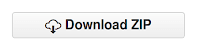
Download User Manual ( PDF File )

2. Download Font Only Installer
မှန်ကန်သော Font ကို အလိုလျောက် ထည့်သွင်းပေးမည့် Installer ဖိုင်


Mozilla Firefox Browser ကိုဖွင့်ပြီးပါက အထက်ပါပုံထဲကအတိုင်းတွေ့ရင် 1 နဲ့မျှားပြထားတဲ့ Tools ကိုဖြစ်စေ၊ 2 နဲ့ မျှားပြထားတဲ့ ညာဘက်အပေါ်ထောင့်က Menu လိုင်းစင်း ၃ ခုကိုဖြစ်စေ၊ ကိုနှိပ်ပြီး အထဲက Options ထဲကိုဝင်လိုက်ပါ။ အထဲကိုရောက်ပြီဆိုလျှင် Language and Appearance ကိုရှာပါ။ တွေ့ပြီဆိုပါက Fonts and Colors အောက်က Default Font မှာ Pyidaungsu Font ကိုပြောင်းပေးရမှာဖြစ်လို့ အဲ့ဒီနောက်က Advanced ဆိုတာလေးကိုနှိပ်ပြီးဝင်လိုက်ပါ။

အဆင့်ဆင့်ဝင်နည်း အလွယ်ဆိုရင် Browser ကိုဖွင့် Tools => Options => Language and Appearance =>
Language and Appearance => Advanced ဆိုပြီးအဆင့်ဆင့်ဝင်ပါ။
Language and Appearance => Advanced ဆိုပြီးအဆင့်ဆင့်ဝင်ပါ။

အထက်ကပုံထဲက အနီရောင်ဘောင်ကွပ်ပြထားထဲကအတိုင်း Font Settings ချပါ။ ( ဖောင့်ကိုရွေးချယ်ပါ။ ) ပုံထဲကအတိုင်း Pyidaungsu Font ကို Select လုပ်ပြီးပါက အောက်နားက အနီရောင်နဲ့ဝိုင်းပြထားတဲ့ Allow pages to choose their own fonts, instead of your selections above မှာ အမှန်ခြစ်ဖြုတ်ပြီး OK လုပ်ပေးလိုက်လို့ရပါပြီ။ ပြီးလျှင် Mozilla ထဲကနေ Facebook, Website, တွေထဲမှာ ယူနီကုတ်ဖောင့်နဲ့ ရေးလို့ဖတ်လို့ရသွားပြီပဲဖြစ်ပါတယ်။ ( အောက်က Photo ကိုကြည့်ပါ။ )

အထက်ပါအတိုင်း ယူနီကုတ်နဲ့စာရေးလို့ဖတ်လို့ရသွားပြီဆို Mozilla Firefox Browser မှာ Font Settings ချတာအဆင်ပြေပြေနဲ့ပြီးဆုံးသွားပါပြီ။ ဒီနေရာမှာတခုလုပ်ဖို့တော့ကျန်နေပါသေးတယ်။ အဲ့ဒါကဘာလည်းဆိုတော့ ယူနီကုတ်နဲ့ရေးထားတာတွေကိုဖတ်လို့အဆင်ပြေနေပေမယ့် ဇော်ဂျီကနေ ယူနီကုတ်ကိုမပြောင်းလာသေးတဲ့သူတွေရေးတဲ့စာနဲ့ ယခင် ဇော်ဂျီဖောင့်နဲ့ပဲရေးထားတဲ့ Facebook နဲ့ အခြားသော Website ထဲကစာတွေကိုဖတ်လို့ရဖို့အတွက်တခုလုပ်ရဦးမှာပါ။
Facebook က မြန်မာနိုင်မှာတွင်းမှာနေထိုင်တဲ့သူတွေအတွက် Mobile App တွေဖြစ်တဲ့ Facebook App, Messenger App, တွေမှာပဲ ယူနီကုတ်နဲ့ရေးရေး၊ ဇော်ဂျီနဲ့ရေးရေး Auto Convert လုပ်ပေးလို့အဆင်ပြေနေပေမယ့် Desktop User တွေ အချို့အတွက်ကတော့ Auto Convert မလုပ်ပေးထားသေးပါဘူး။ ဒါကြောင့် Mozilla Firefox Browser မှာ MUA Web Unicode Converter ဆိုတဲ့ Addon Extension လေးထည့်ပေးဖို့လိုပါမယ်။

အထက်ပါနေရာကိုသွားပြီး Add to Firefox ကို နှိပ်လိုက်ရင် ပြီးပါပြီ။ Mozilla Firefox Browser ရဲ့ Addons အနေနဲ့ သုံးရမှာပါ။ Desktop နဲ့ Mobile နှစ်ခုလုံးမှာ ရပါတယ်။ Mozilla Firefox Browser မှာ install လုပ်ထားရင် ဇော်ဂျီနဲ့ရေးထားတဲ့ စာတွေကို browser မှာ အလိုအလျောက် ယူနီကုဒ်ပြောင်းပေးသွားမှာပဲဖြစ်ပါတယ်။ Facebook မှာရော၊ အခြားသော Web Page တွေမှာပါ ဇော်ဂျီ၊ ယူနီ၊ ကြိုက်တာနဲ့ရေးထားပါစေ အဆင်ပြေစွာနဲ့ဖတ်ရှုနိုင်ပြီပဲဖြစ်ပါတယ်။
ကဲ... ဒီလောက်ဆိုရင် အဆင်ပြေသွားကြပြီလို့ထင်ပါတယ်။ ဒီပို့စ်ကိုရေးနေချိန် ယူနီကုတ်ကိုပြောင်းသုံးတာ ၂၄ နာရီကျော်ကျော်လေးပဲရှိပါသေးတယ်။ စာတွေအများကြီးကို မြန်မြန်မရိုက်နိုင်သေးလို့ ဒီလောက်နဲ့ပဲအဆုံးသတ်လိုက်ပါတယ်ဗျာ အားလုံးပဲအဆင်ပြေကြပါစေ။
အဆင်မပြေမှုများရှိပါက Myanmar Unicode Support ဆိုတဲ့ Facebook Page Message ကနေ မေးမြန်းစုံစမ်းပြီးအကူညီတောင်းခံနိုင်ပါတယ်။
MyanmarUniCodesupport.blogspot.com ဆိုပြီးလည်း Unicode ကိုပြောင်းသုံးကြမယ့်သူတွေအတွက် အထောက်အကူဖြစ်စေမယ့် Website လေးလည်းလုပ်ထားပါတယ်။ အဲ့ဒီထဲမှာ လိုအပ်တဲ့ Font file များ၊ Keyboard File များ၊ Download ပြုလုပ်နိုင်သလို၊ Android Phone, iOS, Windows, များမှာ Font နဲ့ Keyboard ထည့်သွင်းနည်းများ၊ စာရိုက်နည်းများနဲ့ အခြား User Guide များကို လွယ်ကူစွာ လေ့လာဖတ်ရှု၊ ရယူနိုင်ဖို့ပြုလုပ်ပေးထားပါသေးတယ်။ ဝင်ရောက်လေ့လာပြီး အခြားသူတွေကိုလည်းပြန်လည်မျှဝေပေးလိုက်ပါဦး။
ကိုယ့် Device ( Phone or Computer ) ထဲမှာ ယူနီကုတ်ဖောင့်ရှိ၊ မရှိနဲ့ အလုပ် လုပ်၊ မလုပ်ကို ဒီနေရာမှာ စစ်ဆေးကြည့်လိုက်ပါဦး၊
Click here: CheckYour Device Font
လေးစာစွာဖြင့်...
Aung Kyaw Soe ( 30.8.2019 - 9:26 PM )
-


